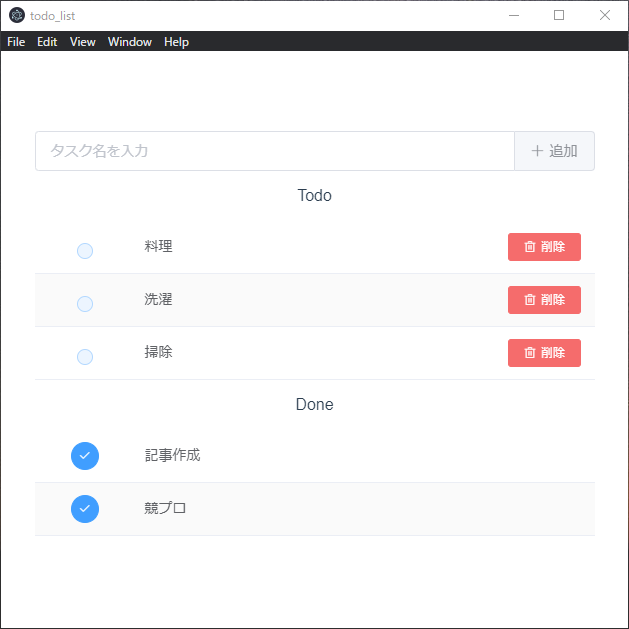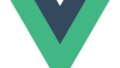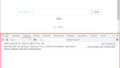はじめに
前回、Electron+Vue.jsの環境構築は完成したので、手始めにTodoアプリを作ってみました。
本記事のゴール
必要最低限の機能を備えたTodoアプリを開発するまでがゴールになります。
なお、本記事はこの記事を参考にさせていただきました。
環境
- Windows 10 64bit
- node v12.16.2
- npm 6.14.4
利用ライブラリ
- Element : 2.13.1
- デスクトップUIライブラリ
事前準備
element-uiインストール
element-uiをローカルインストールするために以下のコマンドを実行する。
>npm install element-ui
Todoアプリの実装手順
これ以降は、前回作成した環境から変更した部分のみを書いています。
ソースコード全文を見たい方は、Githubをご確認ください。
ファイル構成
# src以下のみ記載
./src
├── assets
│ └── logo.png
├── components
│ └── TodoList.vue
├── App.vue
├── background.js
└── main.js
main.js
インストールしたelement-uiを使用できるようにするためにmain.jsに以下を追加します。
// element-ui のimport import ElementUI from 'element-ui' // element-ui の言語を日本語に設定(デフォルト:中国語) import locale from 'element-ui/lib/locale/lang/ja' // element-ui のCSSをimport import 'element-ui/lib/theme-chalk/index.css' Vue.use(ElementUI, {locale})
background.js
TodoアプリにDevToolsは必要ないので、26行目の以下をコメントアウトします。
if (process.env.WEBPACK_DEV_SERVER_URL) { // Load the url of the dev server if in development mode win.loadURL(process.env.WEBPACK_DEV_SERVER_URL) // if (!process.env.IS_TEST) win.webContents.openDevTools() ←ここをコメントアウト } else { createProtocol('app') // Load the index.html when not in development win.loadURL('app://./index.html') }
App.vue
前回はHelloWorld.vueという単一コンポーネントを読み込んでいた箇所をTodoアプリ用のTodoListコンポーネントに変更しています。
<template> <div id="app"> <!-- logo画像は不要のため、コメントアウト --> <!-- <img alt="Vue logo" src="./assets/logo.png"> --> <!-- 単一ファイルコンポーネントの読み込み先の変更 --> <!-- <HelloWorld msg="Welcome to Your Vue.js App"/> --> <TodoList/> </div> </template> <script> <!-- import HelloWorld from './components/HelloWorld.vue' --> import TodoList from './components/TodoList.vue' export default { name: 'App', components: { <!-- HelloWorld --> TodoList } } </script>
components/TodoList.vue
メインとなるコンポーネントファイルになります。
<template> <el-main> <!-- ===== タスク入力 ===== --> <!-- 入力欄 --> <el-input v-model="input" placeholder="タスク名を入力" clearable> <!-- 追加ボタン --> <el-button slot="append" size="mini" icon="el-icon-plus" @click="insertTask">追加</el-button> </el-input> <!-- ===== Todoタスク一覧 ===== --> <p>Todo</p> <el-table :data="taskList" :show-header="false" stripe> <!-- 完了ボタン --> <el-table-column align="center" width="100px"> <template slot-scope="record"> <el-button size="mini" type="primary" @click="moveDoneTask(record.$index)" circle plain></el-button> </template> </el-table-column> <!-- タスク名 --> <el-table-column prop="task" width="auto"></el-table-column> <!-- 削除ボタン --> <el-table-column align="center" width="100px"> <template slot-scope="record"> <el-button size="mini" type="danger" icon="el-icon-delete" @click="deleteTask(record.$index)">削除</el-button> </template> </el-table-column> </el-table> <!-- ===== Doneタスク一覧 ===== --> <p>Done</p> <el-table :data="doneList" :show-header="false" stripe> <!-- 戻すボタン --> <el-table-column align="center" width="100px"> <template slot-scope="record"> <el-button size="mini" type="primary" icon="el-icon-check" @click="moveTodoTask(record.$index)" circle></el-button> </template> </el-table-column> <!-- タスク名 --> <el-table-column prop="done" width="auto"></el-table-column> </el-table> </el-main> </template>
<script> export default { data () { return { taskList: [], doneList: [], input: '' } }, methods: { // タスク追加 insertTask () { // タスクが未入力の場合、エラーメッセージを表示 if(this.input == ''){ this.$message({ message: 'タスク名が入力されていません。', type: 'error', duration: 1000 }); return false; } this.taskList.push({task: this.input}) this.input = '' }, // タスク移動(Todo⇒Done) moveDoneTask (index) { this.doneList.push({done: this.taskList[index].task}) this.taskList.splice(index, 1) }, // タスク移動(Done⇒Todo) moveTodoTask (index) { this.taskList.push({task: this.doneList[index].done}) this.doneList.splice(index, 1) }, // Todo削除 deleteTask (index) { this.taskList.splice(index, 1) } } } </script> <style scoped> main.el-main { width: 600px; margin: 0px auto; } </style>
完成品
機能
今回作ったTodoアプリの機能は以下になります。
- タスクを入力して、追加ボタンを押すとTodo一覧に追加される。
- 未入力の状態で、追加ボタンを押すと、エラーメッセージが表示される。
- Todo一覧の左側の完了ボタンをクリックすると、Done一覧に移動する。
- Todo一覧の右側の削除ボタンをクリックすると、選択行した行が削除される。
- Done一覧の左側のチェックボタンをクリックすると、Todo一覧に戻す。
デモ
こちらが完成品になります。

まとめ
デスクトップUIライブラリのElementを使うだけで、簡単に見栄えの良いアプリを作成することができました。
デザインセンスがない私にとっては、これからUIライブラリはかかせないものになりそうです。
vueについてはまだまだわからないことだらけなので、機能拡充しながら引き続き勉強していきたいと思います。